Диск отключен из-за политики, установленной администратором.
Ошибка возникает в основном в двух сценариях. Во-первых, при восстановлении гостевой виртуальной машины из моментального снимка, а во-вторых, когда идентификаторы дисков совпадают при подключении к системе дополнительного диска. В этом посте мы расскажем, как можно исправить ошибку. Диск отключен из-за политики, установленной администратором..

Диск отключен из-за политики, установленной администратором.
Вам потребуются права администратора, чтобы исправить эту ошибку. Второй совет использует инструмент Diskpart, который следует использовать с особой осторожностью. Я настоятельно рекомендую обратиться к техническому специалисту, чтобы он помог, если это слишком сложно для вас.
1]Восстановление гостевой ВМ из снимка
Когда вы восстанавливаете гостевую виртуальную машину с помощью моментального снимка резервной копии, восстановленная гостевая ОС (на виртуальной машине) не подключает автоматически подключенные диски. Хотя диски видны с помощью утилит, на них отображается сообщение об ошибке «Диск отключен из-за политики, установленной администратором». Это происходит из-за проблемы в политике Windows SAN или Storage Area Network. Согласно Microsoft, они отключены по умолчанию, чтобы избежать повреждения данных. Вот как включить политику SAN в онлайн.
Программы для Windows, мобильные приложения, игры - ВСЁ БЕСПЛАТНО, в нашем закрытом телеграмм канале - Подписывайтесь:)
san [policy={onlineAll | offlineAll | offlineShared}] [noerr]На виртуальной машине откройте командную строку или PowerShell с правами администратора.
Запустите инструмент diskpart, используя следующую команду.
C:> diskpart
Введите SAN, чтобы проверить статус политики. В нашем сценарии он должен быть доступен в автономном режиме.
DISKPART> SAN SAN Policy : Offline Shared
Измените политику на OnlineAll:
DISKPART> SAN POLICY=OnlineAll
Затем, когда вы восстановите снимок, диск автоматически перейдет в оперативный режим.
Связанный: Загрузочное устройство не найдено в Windows 10.
2]Проблема с идентификатором диска
Предположим, у вас есть много дисков, подключенных к серверу, и один или два из них отключены. Утилита «Управление дисками» и утилита diskpart также не помогают; тогда это из-за тех же идентификаторов дисков. Каждый диск имеет уникальный идентификатор. Если они совпадают, то один из них будет деактивирован и будет отображаться как отключенный с предупреждением T Диск отключен из-за политики, установленной администратором. Это также называется конфликтом подписи диска.
Однако, если вы проверите журналы, вы должны определить сообщение, подобное Диск N имеет те же идентификаторы, что и один или несколько дисков, подключенных к системе.. Это типичный случай дублирования дисков. Используйте инструмент Diskpart, чтобы найти его:
- Откройте diskpart из командной строки
- Список дисков
- Выберите диск 1
- Диск Uniqueid
Запишите идентификатор. Проверьте, одинаковы ли они для других дисков. Если есть диск с повторяющимся идентификатором, вам нужно изменить подпись, используя Команда Uniqueid.
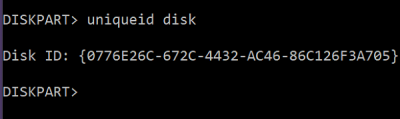
uniqueid disk [id={<dword> | <GUID>}] [noerr]- Чтобы изменить подпись, придумайте уникальный номер.
- В приглашении Diskpart введите uniqueid disk ID =[NEW SIGNATURE]”Со скобками
- Нажмите Enter, и он установит новый идентификатор. Обычно создание GUID имеет больше смысла
uniqueid disk id=baf784e7-6bbd-4cfb-aaac-e86c96e166ee
После его применения компьютер должен автоматически идентифицировать диск.
Я надеюсь, что оба этих совета помогли устранить ошибку.

Программы для Windows, мобильные приложения, игры - ВСЁ БЕСПЛАТНО, в нашем закрытом телеграмм канале - Подписывайтесь:)